Информационные технологии развиваются, и сегодня можно искать не только тексты и изображения по текстовому описанию и ключевым словам, но и выполнять поиск по изображению. То есть вы в поисковую систему загружаете изображение, и она выдает список сайтов, на которых это изображение опубликовано.
Таким образом мы можем:
- найти и указать источник изображения, ФИО автора;
- найти то же изображение, но лучшего качества, в другом размере, с или без вотермарков, обработки и проч.;
- найти изображение в той же цветовой гамме;
- кто незаконно использовал то изображение, которое нарисовали или сфотографировали вы и не давали кому-либо разрешения на его использование;
- и др.
Итак, нам нужен «поиск по картинке» или «поиск по изображению». Где искать?
Яндекс.Поиск по картинке
Сайт: https://yandex.ru/images/
В верхней части экрана нажмите на иконку с изображением фотоаппарата (на момент написания статьи, возможно, позднее нужно будет нажать куда-то в другое место, но суть от этого не меняется).

Здесь и далее нажмите на картинке для ее увеличения
Далее появляется меню: можно выбрать изображение на своем компьютере или указать адрес изображения в интернете.

Вариант 1. Изображение на своем компьютере. Перетащите картинку сюда или выберете файл на компьютере.
Выберем файл на компьютере. Кликнем по ссылке и в открывшемся окне укажем файл изображения, который хотим найти в интернете.
Я выбрала фотографию, которую сделала сама — изображение рук, которые держат пиалу с сахаром.
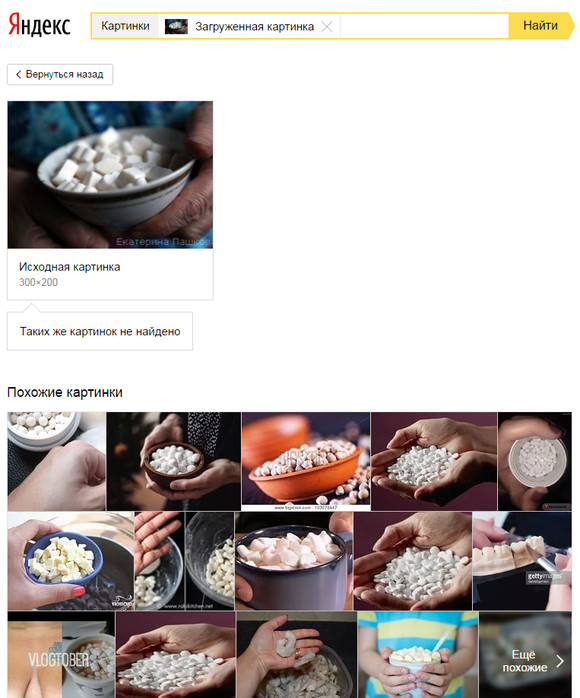
Яндекс пишет, что таких же в точности изображений не найдено, и предлагает похожие изображения, где также изображен сахар. Вывод: моя фотография пока или не опубликована в интернете, или настолько мало распространена, что Яндекс ее пока не нашел (не проиндексировал), однако показывает похожие изображения. Например, если в вашей презентации есть изображение маленького размера и плохого качества, стоит поискать похожие картинки и, возможно, заменить плохое изображение на лучшее.
Читайте о том, как изображение, которое вставлено на слайд, сохранить в виде отдельной картинки, чтобы выполнить поиск по нему.
Попробуем найти еще какое-то изображение. Попробуем вариант 2 — изображение по ссылке из интернета.
Зайдем на произвольный сайт, найдем изображение, щелкнем по нему правой кнопкой мыши — Копировать адрес изображения (или что-то аналогичное в вашем браузере).
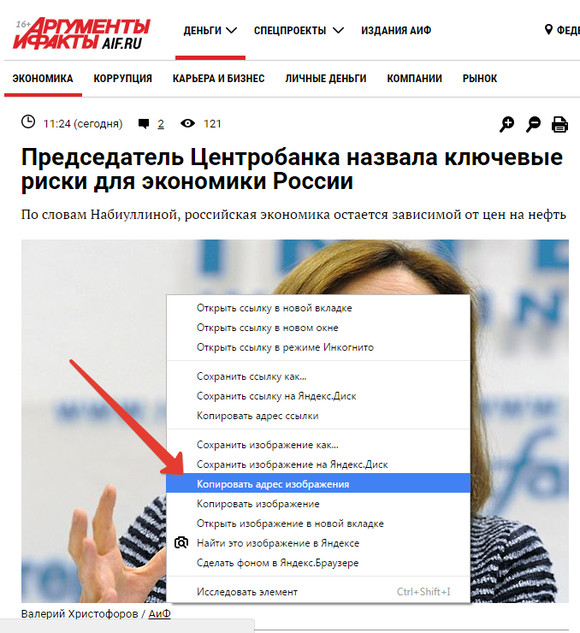
Далее идем на Яндекс. Вводим полученную ссылку на изображение: в поле ввода нажимаем правую кнопку мыши — Вставить.
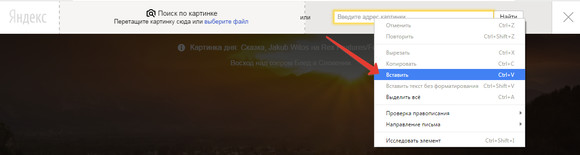

Далее нажимаем Найти.
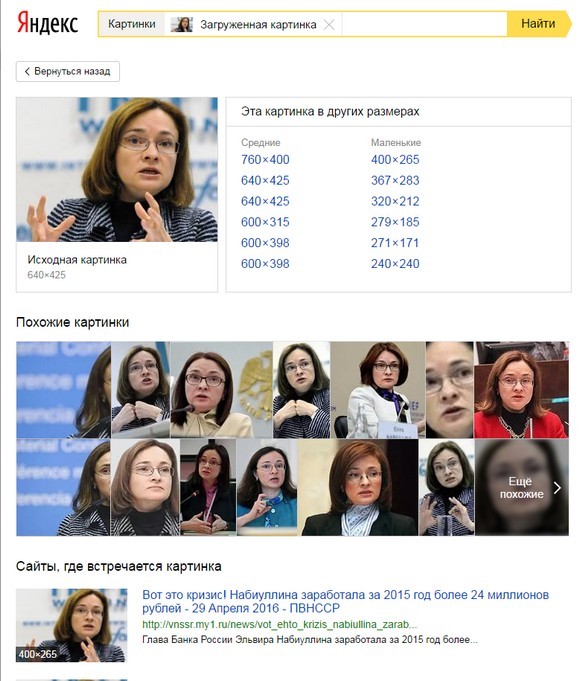
Во-первых, мы нашли то же самое изображение в разных размерах — они перечислены сверху. Чем больше цифры, тем крупнее изображение. Ниже — похожие изображения, еще ниже — все изображения, как исходное, с указанием размера и сайтов, на которых оно опубликовано.

Скорее всего, один из этих сайтов — источник изображения, который можно указать в списке источников иллюстраций. Который же источник? Возможно, если внимательно проанализировать список, будет понятно, кто именно источник. Но в крайнем случае можно найти максимальное изображение или ранее опубликованное изображение, или там, где указаны ФИО, или хотя бы какую-то ссылку из представленных и именно ее указать в источниках.
Вне зависимости от того, первым или вторым способом поиска изображений вы пользовались, для указания источника нужно перейти на сайт изображения, щелкнуть правой кнопкой мыши на изображении и Копировать ссылку на изображение. Далее эту ссылку Вставить в список источников иллюстраций (то же самое, что мы делали с фотографией Набиуллиной на сайте АиФ).
Где еще можно искать изображения?
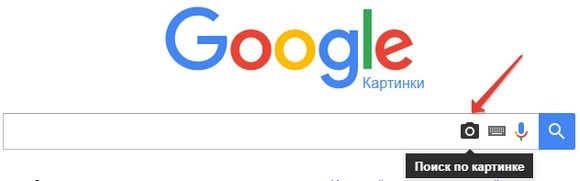
Результат поиска по моей фотографии с сахаром. нашел фотографии с рисом и решил, что изображен пластик.
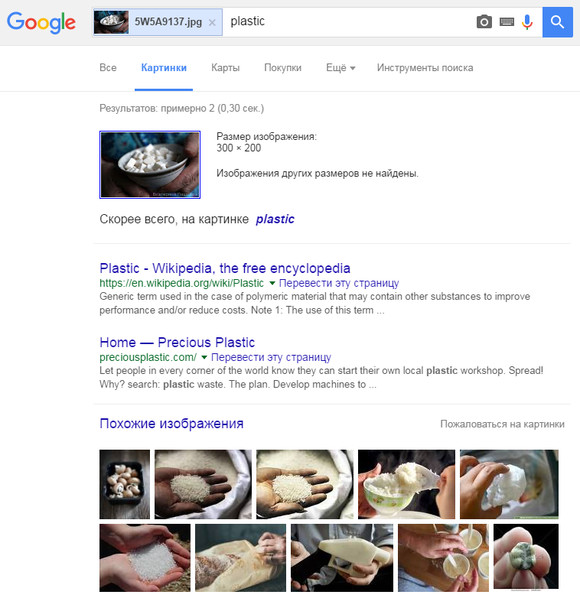
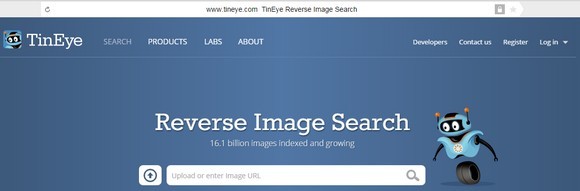
Рекомендации
- Если изображение редкое или вы не можете найти подходящую картинку в одном сервисе, попробуйте поискать ее и в другом сервисе, потому что количество изображений и сами изображения в их базах разные.
- Для презентаций, в которых будет небольшая иллюстрация на половину, треть слайда или еще меньше, не нужно брать изображения размером с весь экран — от 1000 пикселов и более. Все равно вы будете масштабировать изображение (уменьшать), а вес презентации в мегабайтах значительно увеличится. Выбирайте изображение среднего размера — около 500 пикселов. Попробуйте вставить маленькое изображение, если видите, что оно размывается, появляются квадратики-пикселы, возьмите изображение большего размера.
- Лучше всего сохранять ссылки на изображения не после создания презентации, а во время создания презентации. Об этом — в нашем видеоуроке.





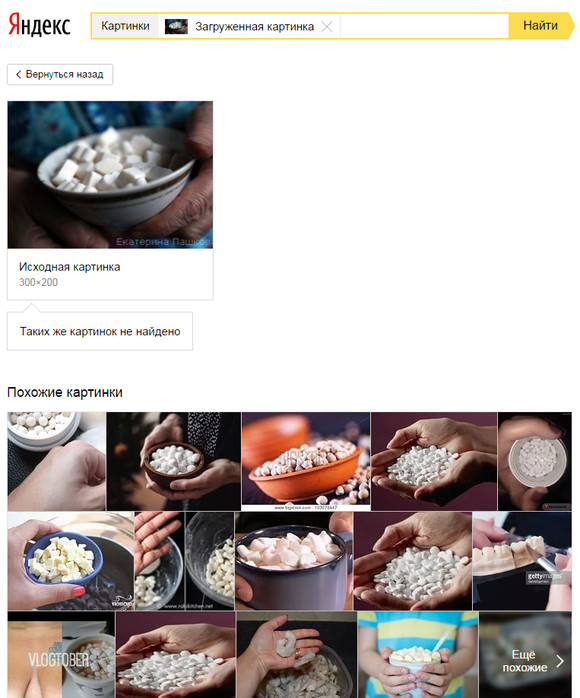
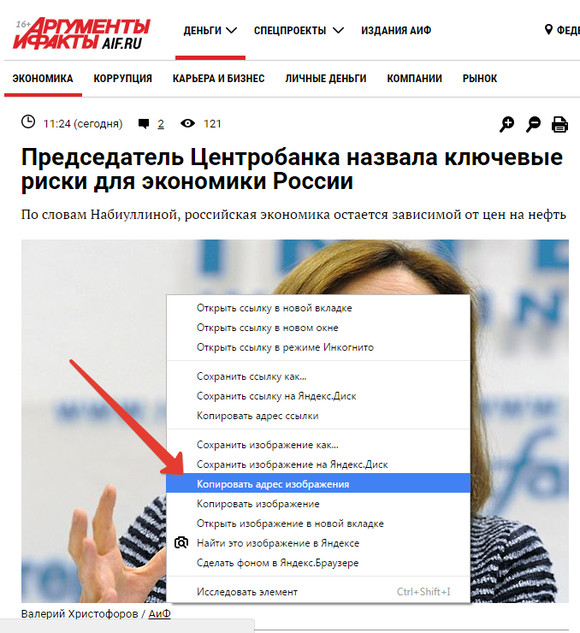
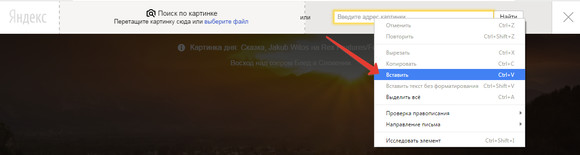

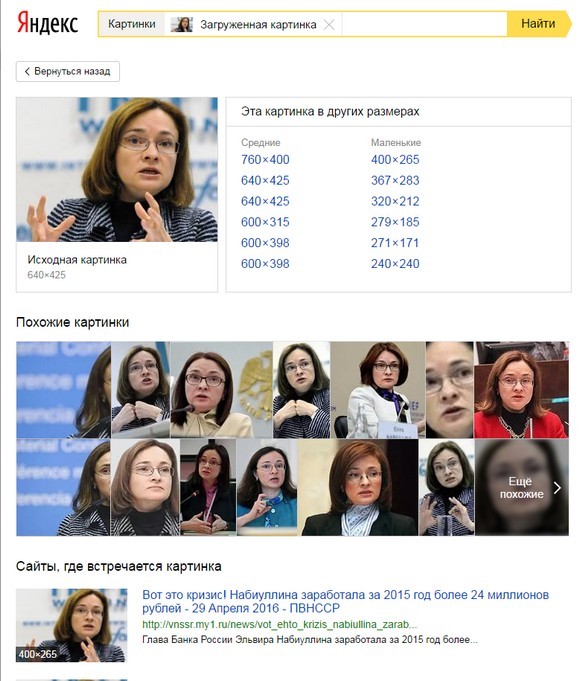

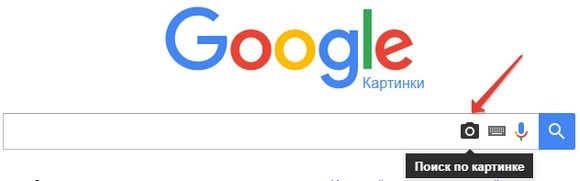
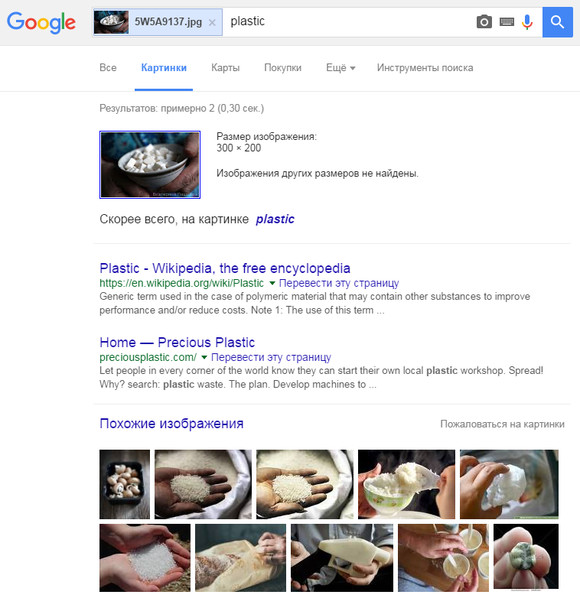
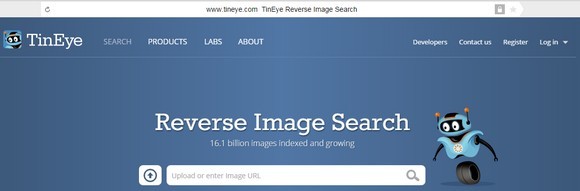

 -->
-->






